So konvertieren Sie Apple Music auf drei Arten in MP3 auf dem iPhone 3
„Wie kann ich meine Apple Music-Favoriten auf meinem iPhone speichern und für immer behalten? Kann ich sie auch ohne aktives Abonnement anhören? Kann eine Umrechnung helfen? Wie mache ich Konvertieren Sie Apple Music auf dem iPhone in MP3 dann?"
Mit den vielen Musik-Streaming-Plattformen, die populär geworden sind, kann man wirklich sagen, dass Apple Music einer der Publikumslieblinge ist. Mit seinen riesigen Bibliothekssammlungen und Musikauswahlen wird es sicherlich jedem Abonnenten gefallen, sie zu streamen. Verschiedene Abonnementstufen bieten unterschiedliche Vergünstigungen, aber am Ende des Tages führen sie alle dazu, dass Sie das beste Musikhörerlebnis haben.
Es ist jedoch bedauerlich, dass Apple Music-Titel nur über ein aktives Programm heruntergeladen und auf autorisierten Gadgets und Mediaplayern abgespielt werden können Apple Music Abonnement da sie unter dem Technologieprogramm des DRM-Schutzes verschlüsselt sind. Mit diesem Hinweis scheint der Versuch, Songs auf dem iPhone in MP3 zu konvertieren, unmöglich zu sein. Aber natürlich gibt es immer Workarounds, die gemacht und angewendet werden können.
Wenn Sie nach einer Möglichkeit suchen, den DRM-Schutz der Songs loszuwerden, dann wird das Konvertieren so einfach sein! Lassen Sie uns herausfinden, wie einfach es ist, Songs auf dem iPhone in MP3 zu konvertieren, während wir uns mit den einzelnen Abschnitten dieses Beitrags befassen!
Artikelinhalt Teil 1. Der beste Weg, Apple Music kostenlos in MP3 zu konvertierenTeil 2. Übertragen Sie die konvertierten Apple Music Songs auf Ihr iPhoneTeil 3. Andere Methoden zum Konvertieren von Apple Music in MP3 auf dem iPhone OnlineTeil 4. Zusammenfassung
Teil 1. Der beste Weg, Apple Music kostenlos in MP3 zu konvertieren
Wie kann ich Musik auf dem iPhone kostenlos in MP3 konvertieren? Es ist ziemlich schwierig, Apple Music auf dem iPhone in MP3 zu konvertieren. Daher ist die beste Empfehlung, sie über Ihren PC oder Mac mit einem professionellen Tool umwandeln zu lassen, das Ihnen dabei helfen kann Apple Music DRM-Entfernung Verfahren. Nun, Sie können sagen, dass es eine Menge Optionen gibt, die Sie verwenden können, wenn Sie im Internet nach einer suchen. Um Ihnen jedoch die Last zu ersparen, sie alle einzeln zu überprüfen, versuchen Sie es mit dem Konverter, den wir wirklich empfehlen, dem TunesFun Apple Musikkonverter.
Die TunesFun Apple Music Converter ist eine der besten professionellen Plattformen mit der Möglichkeit, den DRM-Schutz von Apple Music-Songs im Handumdrehen zu entfernen. Dies unterstützt natürlich den Prozess der Konvertierung Ihrer Apple Music-Favoriten in MP3. Aber nicht nur MP3, dieses Tool ist auch in der Lage, Ihre Tracks als M4A-, FLAC-, WAV-, AC3- und AAC-Dateien zu speichern. Jetzt kannst du Spielen Sie Apple Music auf Alexa, PS4, Roku TV und viele Mediaplayer.
Mit der Konvertierungsgeschwindigkeit dieses Tools können Sie Zeit sparen und gleichzeitig die 100 % Originalqualität der Tracks sowie ihre ID-Tags und Metadateninformationen beibehalten. Natürlich ist dies vollständig kompatibel mit Mac OS und Windows-PCs. Sie können auf die Schaltfläche unten klicken, um es jetzt kostenlos zu testen!
Versuchen Sie es kostenlos Versuchen Sie es kostenlos
Um Ihnen beim Konvertieren von Apple Music in MP3 auf dem iPhone zu helfen TunesFun Apple Music Converter können Sie sich auf die folgende Anleitung als Referenz beziehen.
Schritt 1. Es gibt einige Installationsanforderungen für diese App, die Sie erfüllen müssen, bevor Sie sie endlich auf Ihrem Computer installieren können. Vervollständigen Sie alle diese und installieren Sie dann diesen Konverter.
Schritt 2. Sobald Sie auf der Startseite sind, beginnen Sie mit Auswahl der Apple Music-Titel Sie möchten in das MP3-Format konvertieren. Sie können eine Reihe von Songs auswählen, da diese App die Stapelkonvertierung unterstützt.

Schritt 3. Du brauchst Wählen Sie MP3 Wählen Sie das zu verwendende Ausgabeformat aus und richten Sie dann andere Ausgabeparametereinstellungen ein. Die Optionen, die Sie ändern können, sind alle im unteren Bereich des Bildschirms verfügbar.

Schritt 4. Sobald Sie mit der Einrichtung fertig sind, können Sie nun auf „Konvertieren" Taste. Dieser professionelle Konverter beginnt dann mit der Konvertierung der ausgewählten Titel in MP3. Gleichzeitig wird auch der DRM-Entfernungsprozess von der App durchgeführt.

Wenn Sie den obigen Vorgang abschließen, können Sie endlich die MP3-Versionen Ihrer Apple Music-Favoriten auf Ihrem Computer speichern. Da unser Ziel hier jedoch darin besteht, Apple Music auf dem iPhone in MP3 umzuwandeln, sollten Sie auch wissen, wie Sie diese MP3-Dateien endlich auf Ihrem iPhone hinzufügen können, um sie endlich streamen zu können. Der nächste Teil hält das Tutorial für Sie bereit.
Teil 2. Übertragen Sie die konvertierten Apple Music Songs auf Ihr iPhone
Da wir versuchen zu lernen, wie man Apple Music auf dem iPhone in MP3 konvertiert, sollten Sie, sobald Sie die MP3-Versionen Ihrer Apple Music-Favoriten haben, als nächstes wissen, wie Sie sie auf Ihrem iPhone speichern können. Sie können dies tatsächlich mit Hilfe der iTunes-App tun. Wie gewohnt empfiehlt es sich immer, die neuste Version der iTunes-App auf Ihrem PC zu installieren, damit die Abwicklung reibungslos verläuft und der Erfolg garantiert ist.
Schritt 1. MP3-Dateien sollten zuerst zu Ihrer iTunes-Mediathek hinzugefügt werden
Sie müssen zunächst die Apple Music-Songs in der MP3-Version zu Ihrer iTunes-Mediathek hinzufügen. Dies kann durch Tippen auf „Reichen Sie das”-Taste und wählen Sie dann „Datei zur Bibliothek hinzufügen" oder "Ordner zur Bibliothek hinzufügen".

Schritt 2. Synchronisieren der Apple Music Songs
Sobald die konvertierten Titel zu Ihrer iTunes-Mediathek hinzugefügt wurden, können Sie Ihr iPhone nun über ein USB-Kabel mit Ihrem PC verbinden. Stellen Sie sicher, dass Sie die Benachrichtigung zulassen, in der Sie gefragt werden, ob Sie dem verwendeten PC vertrauen. Sobald es erkannt wurde, wird das Symbol Ihres iPhones in der iTunes-App angezeigt, indem Sie auf „Gerät” Registerkarte. Tippen Sie anschließend auf „Musik", "Musik synchronisieren“, wählen Sie die MP3-Dateien aus und tippen Sie dann auf „Bewerben".

Wie kann ich Musik auf dem iPhone kostenlos in MP3 konvertieren? So einfach ist das: Sie können die konvertierten Apple Music-Songs auf Ihrem iPhone speichern! Sie können sie jetzt im Offline-Modus abspielen lassen, ohne sich Gedanken über ein aktives Apple Music-Abonnement machen zu müssen oder ob Sie ein autorisiertes Gerät verwenden oder nicht!
Teil 3. Andere Methoden zum Konvertieren von Apple Music in MP3 auf dem iPhone Online
Obwohl wir bereits die beste Möglichkeit für Sie aufgezeigt haben, Apple Music auf dem iPhone in MP3 zu konvertieren, fragen Sie sich vielleicht, ob es noch andere Optionen gibt, die Sie prüfen und verwenden können. Natürlich gibt es noch andere. Denken Sie jedoch immer daran, dass Sie professionelle Lösungen wie diese verwenden TunesFun Apple Music Converter wird immer der beste Apple Music-zu-MP3-Konverter sein.
Es gibt kostenlose Online-Konverteroptionen für Apple Music in MP3, mit denen Sie Apple Music auf dem iPhone in MP3 konvertieren können. Einige davon werden hier vorgestellt, für den Fall, dass Sie daran interessiert sind, sie sich anzusehen.
1. Kühnheit
Eine Möglichkeit, Apple Music online und kostenlos in MP3 zu konvertieren, ist die Verwendung von Rekordern. Eines der am häufigsten verwendeten ist Audacity. Dies ist ein kostenloses Open-Source-Tool, das Ihnen bei der Konvertierung von Apple Music in MP3 helfen kann. Dies funktioniert sogar auf Linux-Computern. Allerdings verfügt es über eine komplexe Benutzeroberfläche, die für einige die Verwendung ziemlich schwierig macht. Falls Sie dies ausprobieren möchten, können Sie sich das folgende Verfahren ansehen.
Schritt 1. Installieren Sie Audacity auf Ihrem PC und starten Sie es.
Schritt 2. Tippen Sie auf der Hauptoberfläche auf „Bearbeiten”-Taste, wählen Sie „Einstellungen">>"Aufnahmegerät", und schlussendlich "Windows-WASAPI".
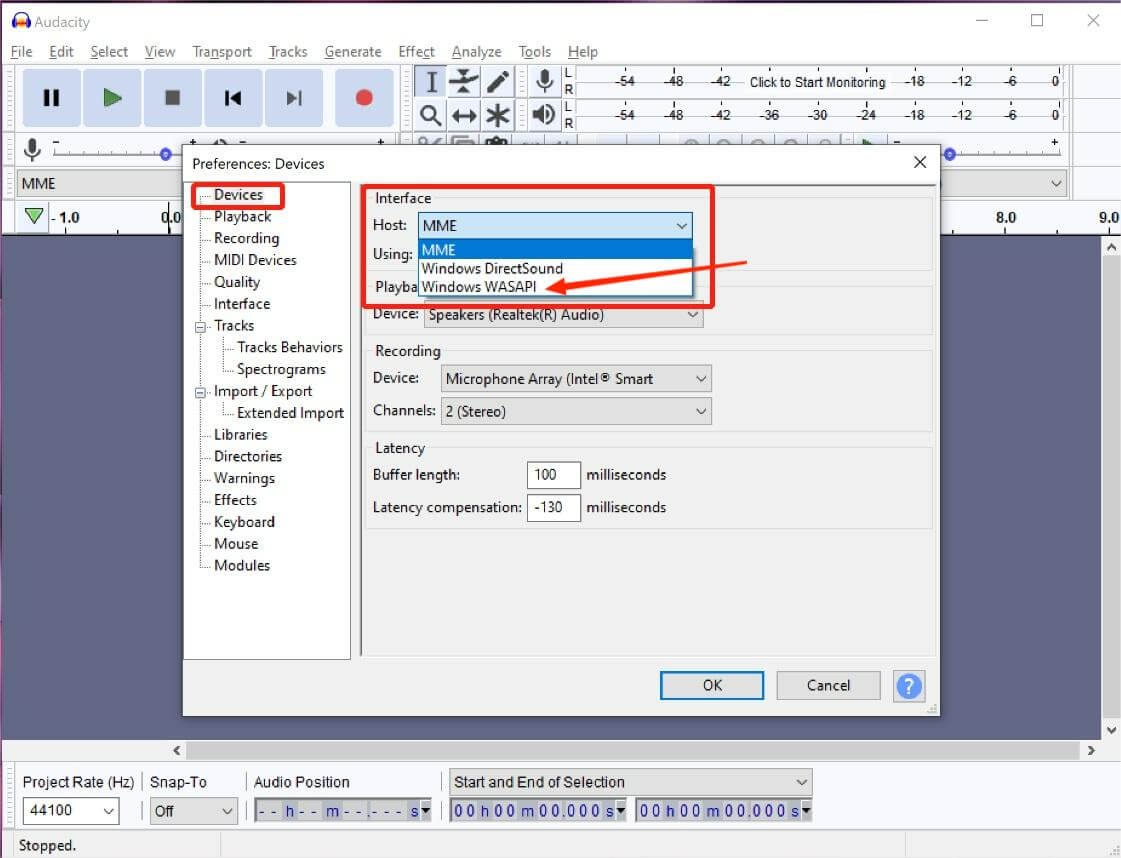
Schritt 3. Das Ausgabegerät Ihres Computers muss als Ausgabesoundkarte eingestellt sein. Der "Software-Durchspielen”-Option muss ausgeschaltet sein. Dies kann durch Klicken auf „Einspielung vorUnterAudacity-Einstellungen".
Schritt 4. Klicken Sie nun auf „Rekord".
Schritt #5. Gehen Sie zurück zu Apple Music, um den abzuspielenden Titel auszuwählen. Die Aufnahme soll mit Hilfe von Audacity erfolgen.
Schritt #6. Sobald Sie fertig sind, können Sie einfach auf „Stoppen”-Taste und der Titel wird nun als MP3-Datei gespeichert.
Die Verwendung von Rekordern beim Konvertieren von Apple Music-Songs in MP3 ist jedoch völlig mühsam, da Sie den gesamten Vorgang je nach Anzahl der Titel, die Sie in das MP3-Format konvertieren möchten, wiederholt durchführen müssen.
2. Online-Audiokonverter
Abgesehen von einem kostenlosen Tool wie Audacity können Sie mit Online-Konvertern auch Apple Music online auf dem iPhone in MP3 konvertieren. Allerdings können die meisten von ihnen nur Songs verarbeiten, die keinen DRM-Schutz haben. Bei der Nutzung von Online-Plattformen müssen Sie immer sicherstellen, dass Sie über eine stabile Netzwerkverbindung verfügen und die gängigen und vertrauenswürdigen Plattformen verwenden, da es dennoch zu Sicherheitsproblemen und Risiken kommen kann.
Nur für den Fall, dass Sie Online-Plattformen ausprobieren möchten, können Sie diesen Online-Audiokonverter verwenden. Es unterstützt tatsächlich die Konvertierung von Apple Music in MP3. Hier ist eine Anleitung, der Sie folgen können.
Schritt 1. Rufen Sie im Webbrowser Ihres PCs die offizielle Website von Online Audio Converter auf.
Schritt 2. Der Import der Songs kann durch Tippen auf „Öffnen Sie Dateien" Taste. Sie können auch die URL eines Titels verwenden oder die Songs von Online-Speicher-Clouds wie Dropbox oder abrufen Google Drive.
Schritt 3. Wählen Sie MP3 als Ausgabeformat aus. Sie können sogar die anderen Audioparametereinstellungen ändern, indem Sie auf „Erweitert".
Schritt 4. Die Online-Konvertierung Ihrer ausgewählten Apple Music-Dateien in das MP3-Format erfolgt in dem Moment, in dem „Konvertieren”-Taste angetippt wurde. Um sie zu behalten, klicken Sie einfach auf „Herunterladen".
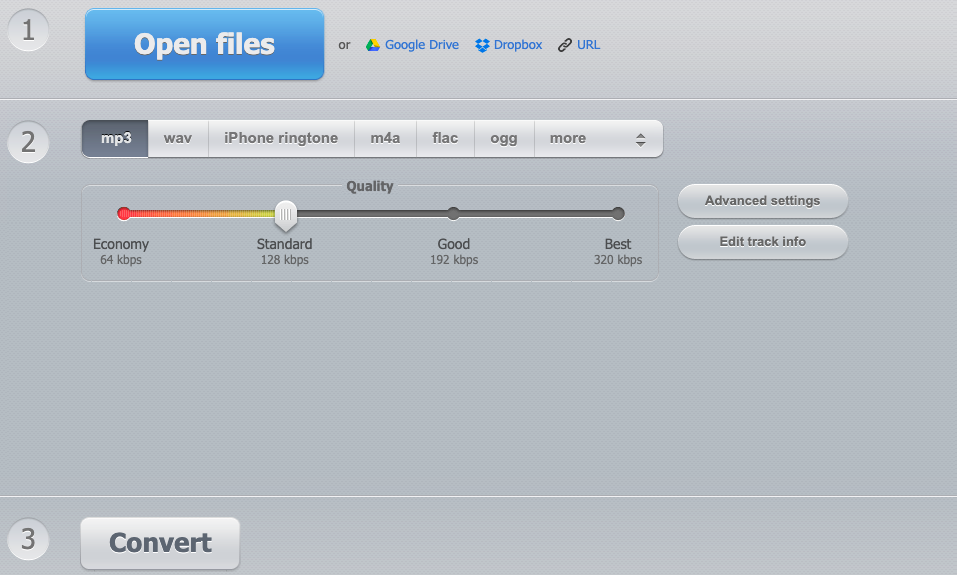
So einfach wie oben beschrieben, haben Sie die MP3-Versionen Ihrer Apple Music-Favoriten auf Ihrem PC gespeichert. Anschließend können Sie sie auf Ihr iPhone übertragen lassen!
Teil 4. Zusammenfassung
Damit Sie Apple Music auf dem iPhone einfach in MP3 konvertieren können, wird empfohlen, dass Sie eine professionelle und vertrauenswürdige Plattform wie diese verwenden TunesFun Apple Musikkonverter. Sobald Sie die Dateien konvertiert haben, können Sie sie einfach synchronisieren und auf Ihrem iPhone speichern, um sie offline über iTunes oder andere geeignete Apps zu streamen! Alternativ haben Sie die Wahl, ob Sie auch andere Methoden zum Konvertieren von Tracks verwenden möchten, z. B. die Verwendung kostenloser und Online-Tools!
Hinterlassen Sie uns eine Nachricht